On monia ongelmia, joihin yhtäkkiä löydämme itsemme Windows 10. Jotkut liittyivät tiettyihin järjestelmän tiettyihin toimintoihin, toiset tärkeimpiin ja perustavimpiin, kuten nyt on. Joten seuraavaksi puhumme ongelmien ratkaisemisesta milloin Windowsin palauttaminen tehdasasetuksiin .
Muista, että nämä epäonnistumiset Redmond käyttöjärjestelmä ovat yleisempiä, enemmän tai vähemmän, kuin haluaisimme. Lisäksi tässä tulee esiin lukuisia parametreja, joilla voi olla jotain tekemistä näiden epäonnistumisten kanssa. Esimerkiksi, kun huomaamme, että Windows-tietokone toimii väärin eikä mikään tavallisista ratkaisuista toimi, sen tehdasasetusten palauttaminen voi korjata sen. Ennen tällaisen vaiheen suorittamista on parasta tehdä varmuuskopio kaikesta tietokoneeseen tallennetusta aina kun mahdollista.
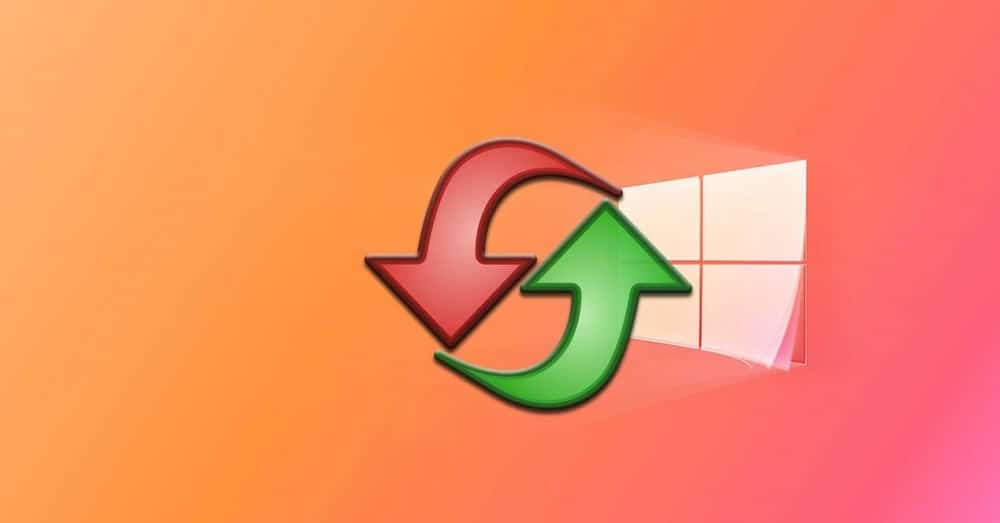
Milloin Windows palautetaan tehdasasetuksiin
Mutta tässä tulee ongelma, ja se on, että monet käyttäjät eivät pysty palauttamaan Windows 10: n alkuperäisiin arvoihinsa tietokoneellaan. Itse asiassa noin kolmasosa käyttäjistä, jotka yrittävät nollata Windows 10 huomaa, että he eivät voi. Siten, jos heillä on vakava ongelma käyttöjärjestelmässä, tämä pahentaa sitä vielä enemmän.
Jotain meidän pitäisi tietää, että tämä on jonkin verran äärimmäinen toimenpide, jota monet ovat päättäneet käyttää, kun kaikki muu on epäonnistunut. Siksi sitä voidaan pitää viimeisenä toimenpiteenä, joka voidaan suorittaa, kun Windows-tietokone ei lakkaa kaatumasta syystä tai toisesta. Mutta tietysti, jos havaitsemme, että tämä ei myöskään toimi, asiat pahenevat. Niille teistä, jotka eivät tiedä, voit tehdä tämän Järjestelmäasetukset-sovelluksesta.
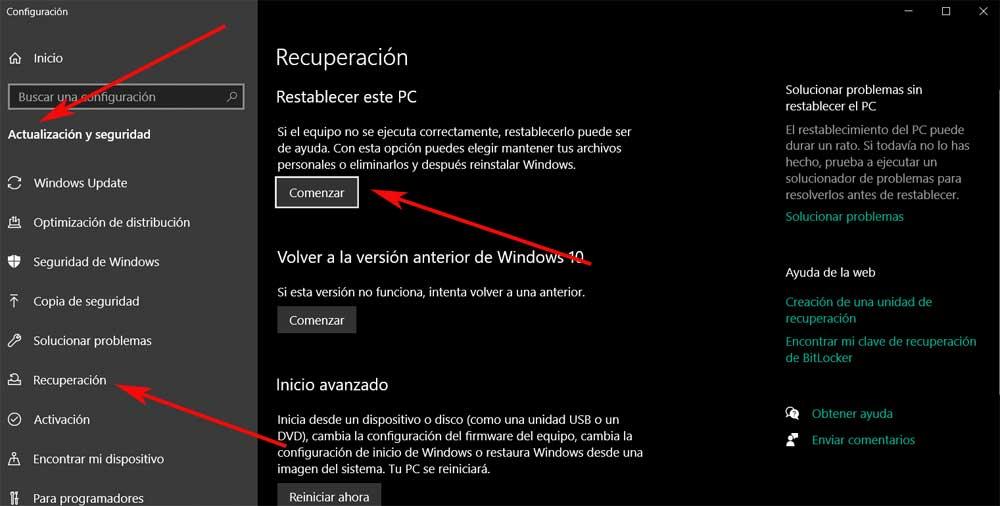
Pääset siihen Win + I näppäinyhdistelmä, jossa siirrymme päivitykseen ja tietoturvaan / palautukseen. Sieltä meillä on jo mahdollisuus palauttaa tietokone pitämällä henkilötiedot ennallaan tai kokonaan. Niin kauan kuin toiminnallisuudella sinänsä ei ole ongelmia.
Kuinka korjata ongelmia palautettaessa Windows
Itse asiassa on joitain syitä sille, miksi näin voi käydä, kommentoimme, joten alla puhumme joistakin tavoista ratkaista tämä ongelma. On yksinkertaisempia ja toiset jonkin verran monimutkaisempia, mutta niistä on epäilemättä suurta apua siinä tapauksessa, että koemme tarvetta täysin palauta Windows 10 .
Korjaa Windowsin käynnistys vikasietotilasta
Yksi ratkaisuista, joita voimme käyttää tässä suhteessa, on käynnistää tietokone vikasietotilassa. Teemme tämän painamalla F5- tai F8-näppäintä käynnistettäessä tietokonetta alusta alkaen. Voimme myös pitää siirtyminen -näppäintä painetaan käynnistettäessä tietokone uudelleen Käynnistä-valikon virranhallinta-asetuksista. Napsauta ensin avautuvassa ikkunassa Korjaa Windows, niin näet täällä olevat vaihtoehdot.
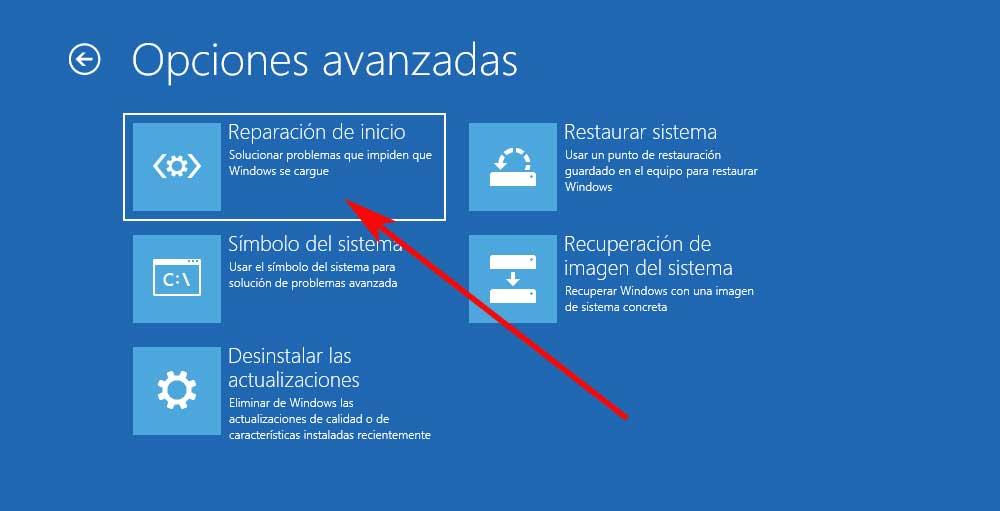
Ensimmäisen näemme täällä, ns Käynnistyksen korjaus , on se, joka voi auttaa meitä korjaamaan käynnistykseen liittyviä ongelmia. Tämä antaa tien automatisoidulle toiminnolle, joka otetaan käyttöön sillä hetkellä, ja yrittää ratkaista käynnistysongelmat, jotta voimme jo nollata järjestelmän.
Etsi järjestelmätiedostoista virheitä SFC: n kanssa
Voimme käyttää myös SFC- tai System File Checker -komentoa. Tämä vastaa vioittuneiden järjestelmätiedostojen etsimisestä ja yrittää korjata ne. Ja se on, että yksi näistä järjestelmätiedostoista voi olla vastuussa edessämme olevasta epäonnistuneesta nollausvirheestä.
Tätä varten meidän on vain avattava komentokehoteikkuna, jolla on järjestelmänvalvojan oikeudet kirjoittamalla CMD hakukentässä. Kirjoitamme uuteen avautuvaan ikkunaan seuraavan komennon ja suoritamme sen painamalla Enter-näppäintä ja annamme sen päättyä saavutettuasi 100% prosessista:
SFC /scannow
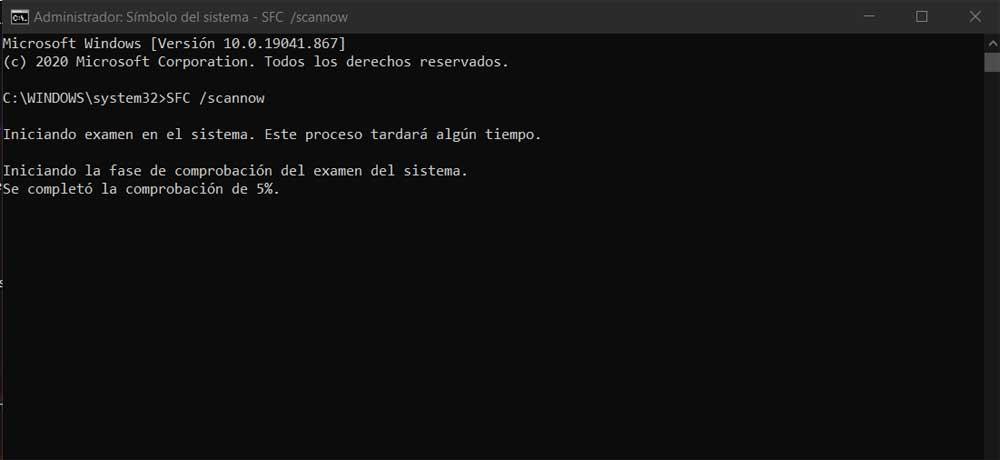
Skannaa kiintolevy CHKDSK-komennolla
Jos näemme, että tämä ei toimi, voimme käyttää toista komentoa, joka on ollut Microsoft monien vuosien ajan. Viittaamme komentoon, joka tunnetaan nimellä Check Disk tai CHKDSK joka tarkistaa kiintolevyn virheiden varalta. Puolestaan, jos se löytää jonkin näistä, se yrittää korjata ne, mukaan lukien ne, jotka liittyvät järjestelmän nollaamiseen. Voit tehdä tämän uudelleen siirtymällä komentokehoteikkunaan järjestelmänvalvojan oikeuksilla ja suorittamalla seuraavan komennon:
CHKDSK C:
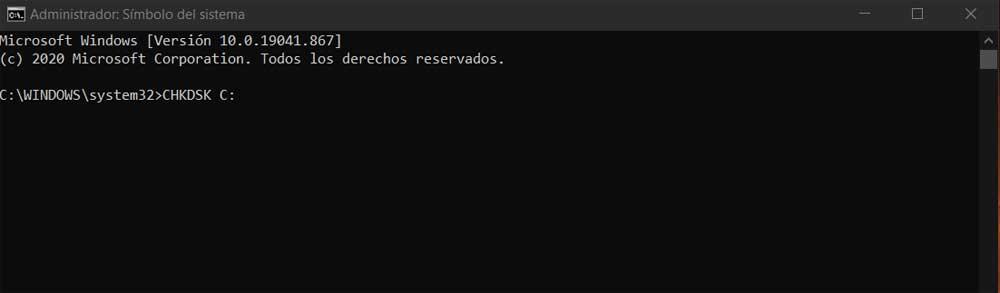
Päivitä Windows 10 uusimpaan versioon
Tämä on yksi yleisimmistä ratkaisuista, joita voimme käyttää hyvän osan ratkaisemiseksi Windows-virheistä . Enemmän, jos nämä tapahtuvat odottamattomasti, emme tarkoita käyttöjärjestelmän päivittämistä uusimpaan versioon. Tämän voimme suorittaa helposti ja automaattisesti uudelleen Windowsin asetukset -sovelluksesta.
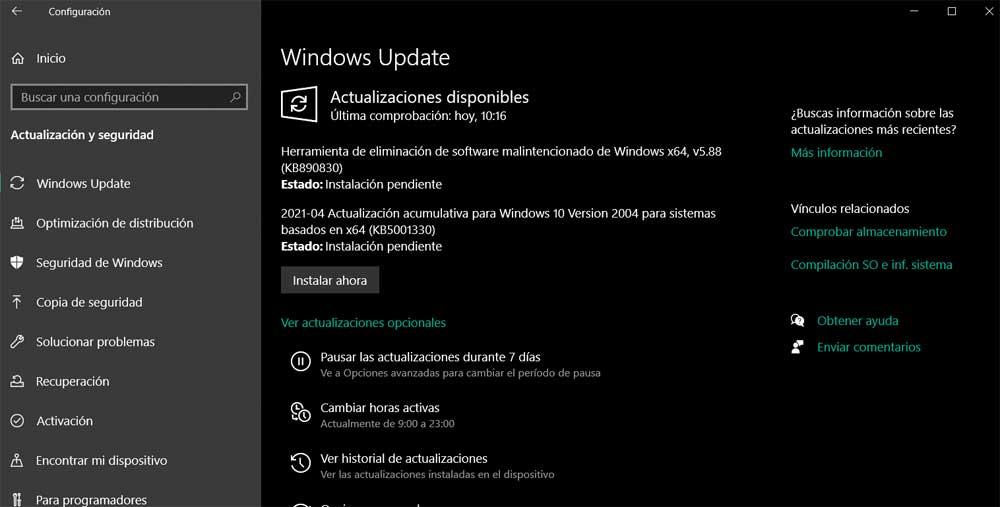
Kun se on, meidän täytyy vain mennä Päivitä ja suojaa -vaihtoehtoon ja antaa Windows Update käynnistyy . Kun järjestelmä on päivitetty, testaamme palautuksen uudelleen, jotta voimme nähdä, toimiiko se jo.
Tarkista tietokoneesi virusten varalta, jos et voi nollata Windowsia
Nykyiset haittaohjelmat, virukset tai haittaohjelmat, jotka voivat tällä hetkellä tartuttaa tietokoneitamme, ovat vaarallisempia kuin koskaan. Ja se, että ne voivat vaikuttaa melkein mihin tahansa Windows-käyttöjärjestelmän elementtiin. Niin paljon, että jos löydämme selittämättömän epäonnistumisen, jonka kanssa olemme tekemisissä täällä, paras mitä voimme tehdä, on myös skannaa tietokone täysin. Tätä varten voimme kertoa sinulle virustentorjuntaohjelmiston, jonka Windows itse integroi oletusarvoisesti, viittaamme Windows Defenderiin.
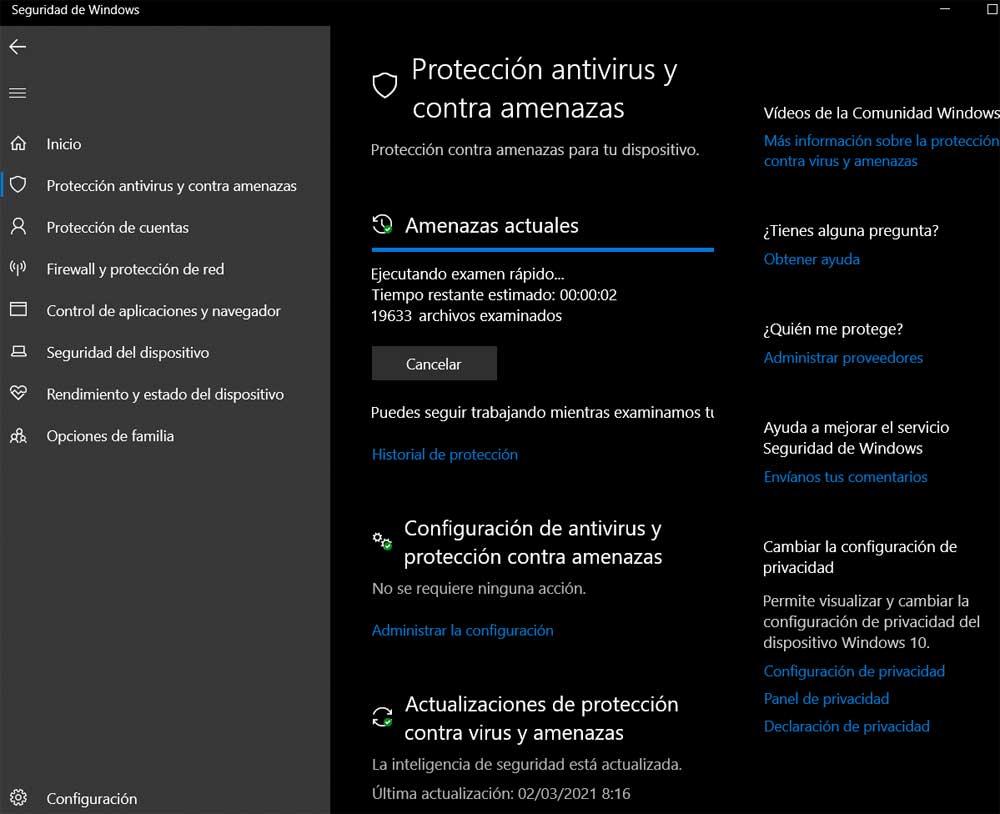
Tietysti samaan aikaan näihin haittaohjelmien hakutehtäviin voimme käyttää myös minkä tahansa muun kolmannen osapuolen ratkaisun etuja. Niin kauan kuin tämä virustentorjunta on päivitetty oikein, se auttaa meitä puhdistamaan Windowsin mahdollisista virukset jotka eivät salli käyttöjärjestelmän palauttamista.
